はじめに
このドキュメントでは、Webex Contact Center(WxCC)を使用してGoogle Contact Center Artificial Intelligence(CCAI)をプロビジョニングする方法について説明します。
前提条件
要件
次の項目に関する知識があることが推奨されます。
- Googleコンタクトセンターの人工知能
- Google Dialogflow
- WxCC 2.0
使用するコンポーネント
このドキュメントの情報は、次のソフトウェアのバージョンに基づいています。
- WxCC 2.0
- Google Dialogflow ESおよびCX
このドキュメントの情報は、特定のラボ環境にあるデバイスに基づいて作成されました。このドキュメントで使用するすべてのデバイスは、クリアな(デフォルト)設定で作業を開始しています。本稼働中のネットワークでは、各コマンドによって起こる可能性がある影響を十分確認してください。
背景
Webex Contact Centerのお客様は、Google CCAIを活用したVirtual AssistおよびConversational Interactive Voice Response(IVR)機能を活用できます。Virtual Agent Voice(VAV)は、シスココンタクトセンターポートフォリオの一部である機能です。
このドキュメントでは、シスコを通じて調達されたGoogle CCAIサービスを有効にし、Cisco Contact Center Solutionと連携するようにプロビジョニングするために、パートナーまたはお客様が実行する必要がある手順の概要を説明します。
[Provision]
このワークフローは、シスコパートナー向けにCCAIをプロビジョニングするために必要な手順を示します。
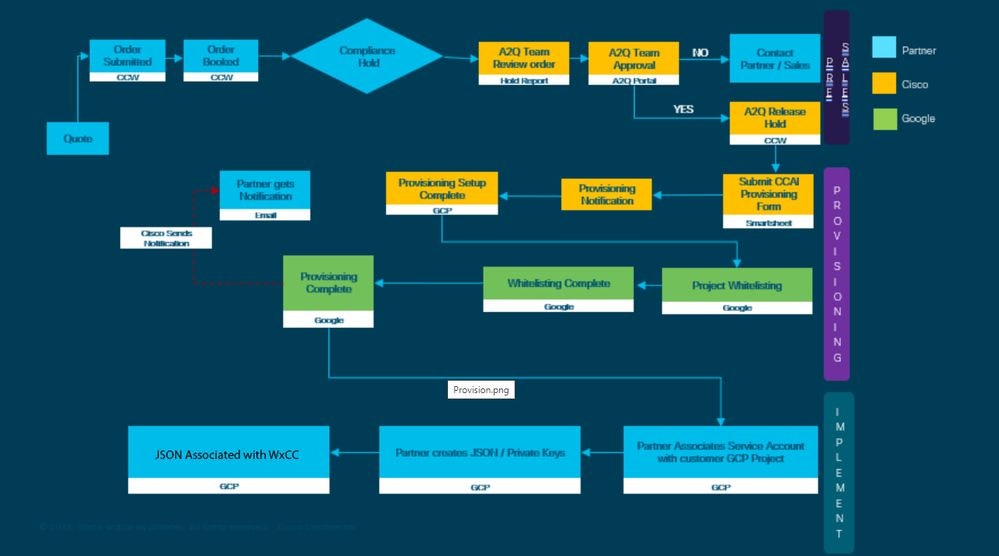
CAIの正常なプロビジョニングの手順を次に示します。
ステップ 1:Cisco Commerce Portal(CCW)で発注します。
パートナーまたはお客様は、CCO IDを使用してCCWにログインし、Google CCAIを発注できます。
ステップ 2:Control Hubサブスクリプションの完了詳細については、「コントロールハブのサブスクリプション」の項を参照してください。
ステップ 3:CCAIアプリケーションがホストされるGoogle Cloud Platform(GCP)アカウントとGCPプロジェクト(お客様のGCPプロジェクト)を作成します。
注:GCPアカウントおよびプロジェクトの作成方法の詳細については、このドキュメントの「お客様向けのGoogleアカウントまたはGCPアカウントの作成」および「GCPプロジェクトの作成」のセクションを参照してください。
ステップ 4:CCAIプロビジョニングフォームを送信します。
シスコでCCAIアカウントを取得するには、次のプロビジョニングフォームに入力します。Provision Form SmartSheet
ステップ 5:シスコが提供するサービスアカウントをお客様のGCPプロジェクトに関連付けます。
シスコからプロビジョニング完了通知を受け取ると、シスコからサービスアカウントが提供されます。このアカウントはGCPアカウントに関連付けることができ、Contact Centerアプリケーションと統合できます。これで、シスコとのGoogle CCAIプロビジョニングプロセスは完了です。
注:GCPアカウントと一緒に提供されるサービスアカウントを関連付ける方法の詳細については、このドキュメントの「シスコから提供されたサービスアカウントとお客様のGCPアカウントの関連付け」セクションを参照してください。
Control Hubサブスクリプション
CCWが完了すると、注文時に指定されたメーラーに電子メールが送信されます。通常、電子メールはパートナーの電子メールアカウントに送信されます。
次に、注文とサブスクリプションIDが記載された電子メールの例を示します。
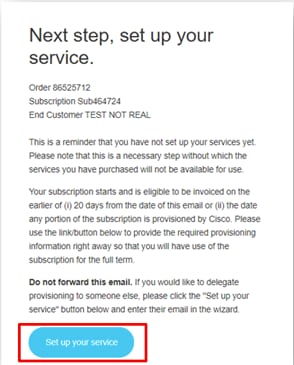
ステップ 1:Set up your serviceをクリックします。
ステップ 2:ロールを選択します。この例では、パートナーが選択されています。
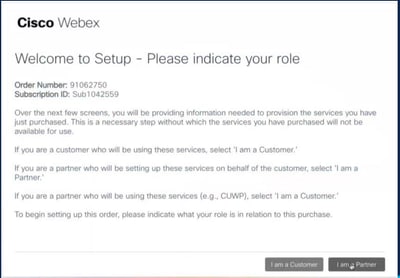
ステップ 3:自分または他の人がサービスをセットアップするかどうかを選択します。
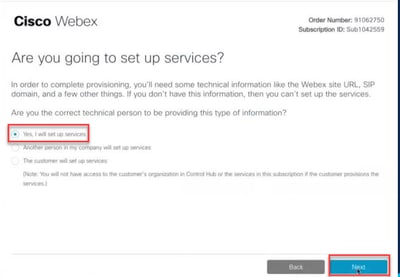
ステップ 4:ユーザIDを入力します。ユーザは組織の一部であり、Premium AgentのFull Adminロールを持っている必要があります。
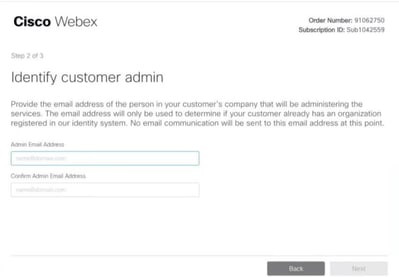
ステップ 5:ライセンスを正しい組織に割り当てていることを確認するために、情報を確認します。
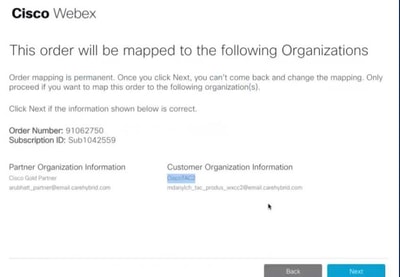
手順 6:サブスクリプションIDのプロビジョニングが完了すると、Control Hubにサブスクリプションが表示されます。
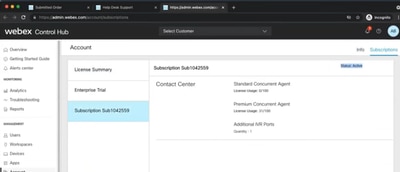
手順 7:Cisco Sales Portalでサブスクリプションの詳細を確認します。
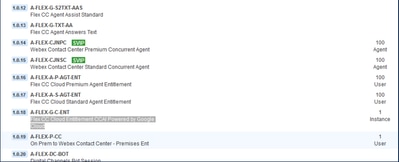
CCAI – アカウントとプロジェクトの用語
GCP:Google Cloud Platformは、Web上でアプリケーションを導入および運用するためのコンピューティングリソースを提供します。
GCPプロジェクト:GCPプロジェクトは、一連のユーザ、一連のAPI(アプリケーションプログラミングインターフェイス)、それらのAPIに対する課金、認証、およびモニタリング設定で構成されます。ここで、CCAIアプリケーションがホストされます。
シスコサービスアカウント:シスコプロジェクト(Googleではこれをパートナープロジェクトと呼びます)は、お客様のGCPプロジェクトにリンクされたサービスアカウントに基づいて課金を管理し、認証キーを生成するために使用されるシェルです。
お客様のGoogleアカウントまたはGCPアカウントの作成
Dialogflow、Text-to-Speech、Speech-to-text、またはAgent Assistを使用するには、CCAIアプリケーションを作成するためにお客様のGoogleアカウントが必要です。Googleアカウントのセットアップ方法の詳細については、ここを参照してください。
Dialogflowアプリケーションの作成方法の詳細については、ここを参照してください。
注:また、GCPサービスアカウントに関連付けられたキーを取得するには、cisco-ccai-onboarding@cisco.comを参照するか、Cisco CCAIオンボードチームにお問い合わせください。
GCPプロジェクトの作成
GCPプロジェクトは、組織のリソースまたはTerraformツールを使用して作成できます。
注:GCPプロジェクトを作成するには、IT部門に連絡してください
シスコが提供するサービスアカウントとお客様のGCPアカウントの関連付け
ステップ 1:GCPポータル(Google Cloud Console)にログインします。
ステップ 2:Consoleに移動します。
ステップ 3:左側のナビゲーションコントロールペインで、IAM and Adminに移動し、IAMをクリックします。

ステップ 4:IAMページでAdd Memberをクリックします。
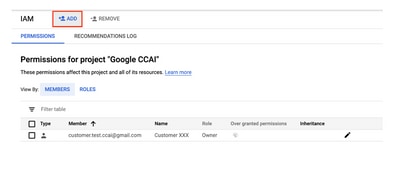
ステップ 5:次の詳細を追加します。
- 新規メンバー:シスコが提供するサービスアカウントの名前
- ロール:Dialogflow API Admin
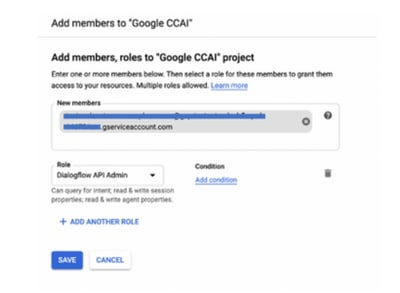
手順 6:[Save] をクリックします。
追加情報
シスコがCCAIのお客様に提供するサービスアカウントにより、お客様はこれらのAPIを活用してCCアプリケーションと統合できます。
- Dialogflow API
- 音声合成API
- 音声合成API
お客様のデータに対するシスコの可視性
シスコは、コンタクトセンターとGoogleのVirtual Bot間のカスタマーデータや対話メッセージを可視化していません。シスコが取得するのは、課金に使用できるAPIの利用に関するデータだけです。
シスコの請求書およびその他のGoogle Cloudサービス
プロビジョニングの一環として、シスコはCVAに関連するAPIのみを有効にし、お客様はこれらのAPIを利用するためのサービスアカウントを取得します。このサービスアカウントは、他のGoogle Cloudサービスでは機能しません。
お客様は引き続きGCPプロジェクトを使用してGoogleが提供する追加のクラウドサービスを有効にすることができ、お客様は自身の課金アカウントからGoogleによって直接請求されます。
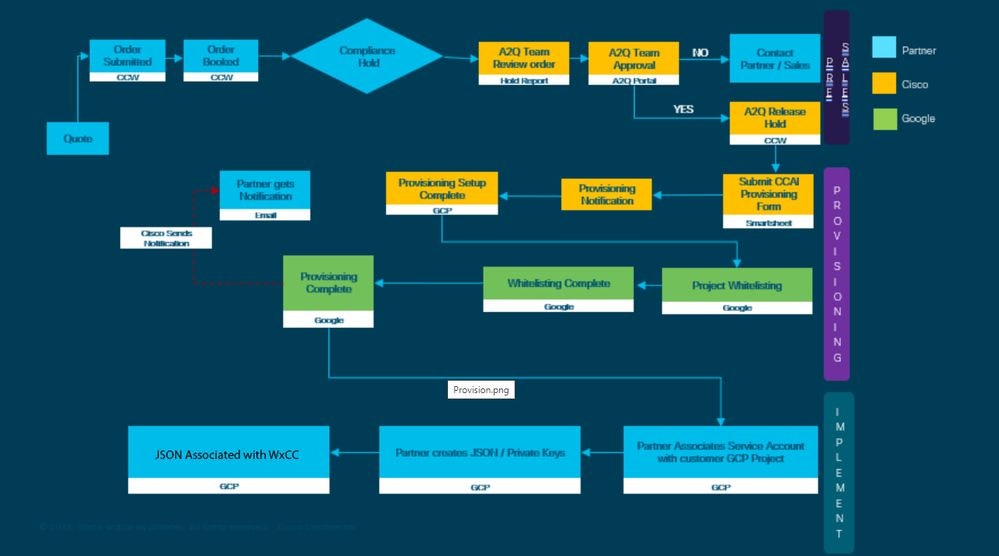
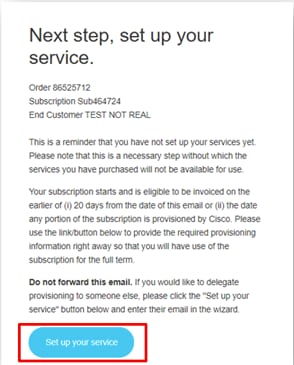
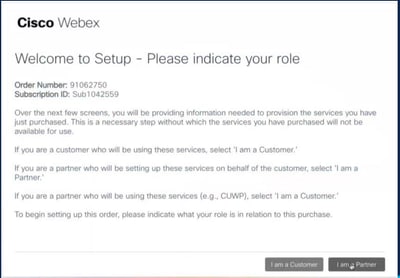
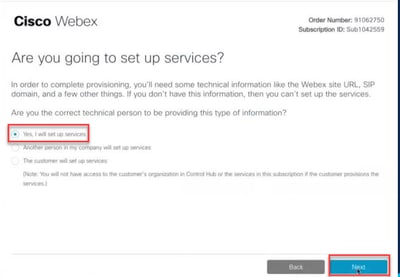
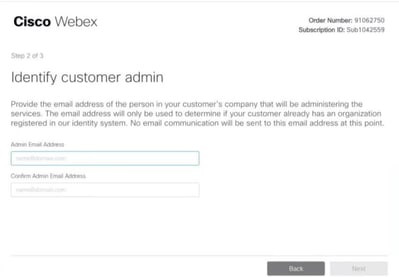
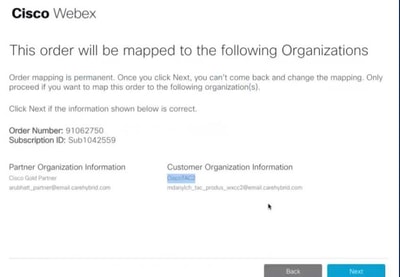
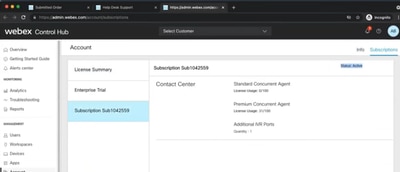
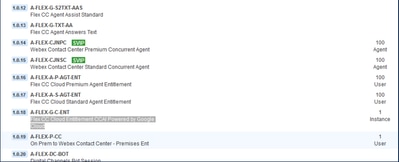

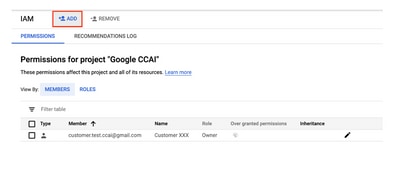
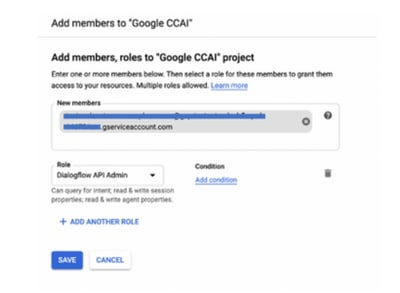
 フィードバック
フィードバック